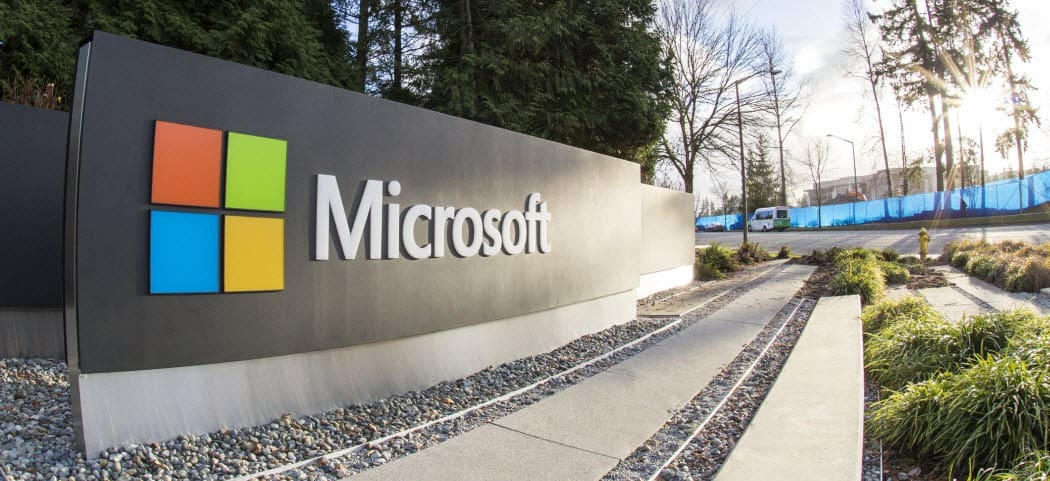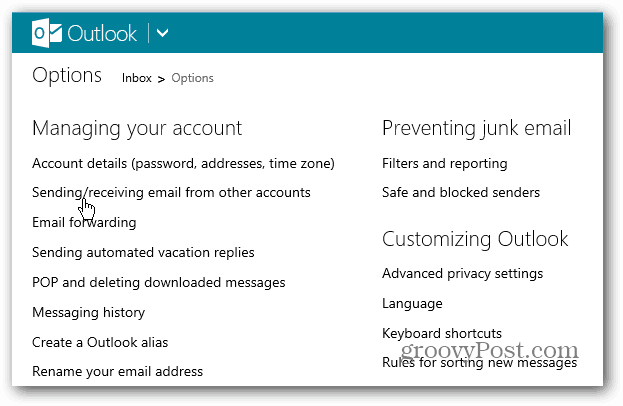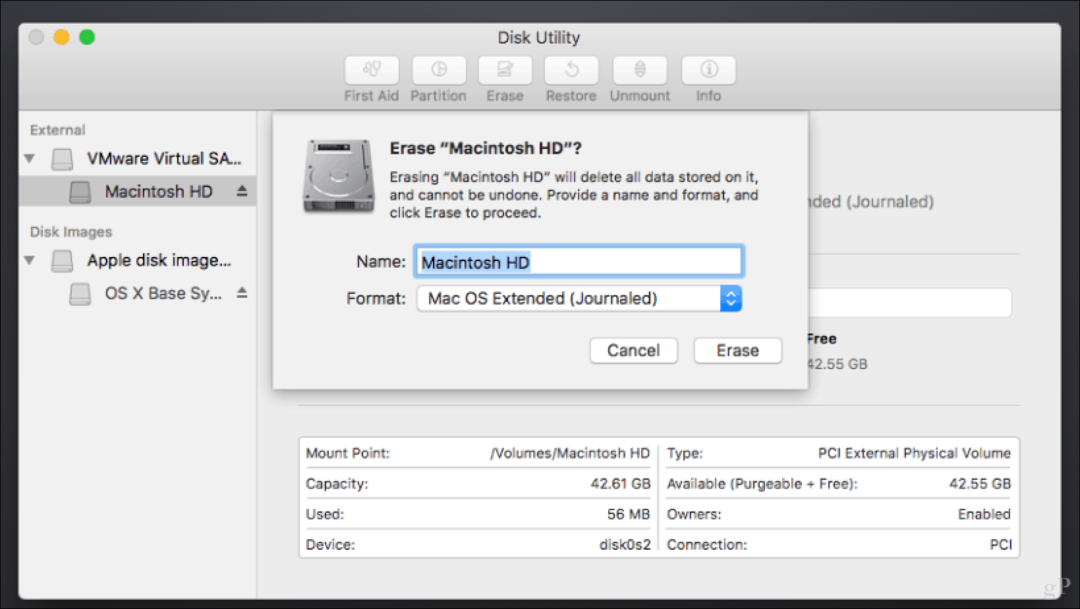Så här visar du Windows 10-uppdateringshistorik
Microsoft Windows 10 Hjälte / / February 27, 2021
Senast uppdaterad den
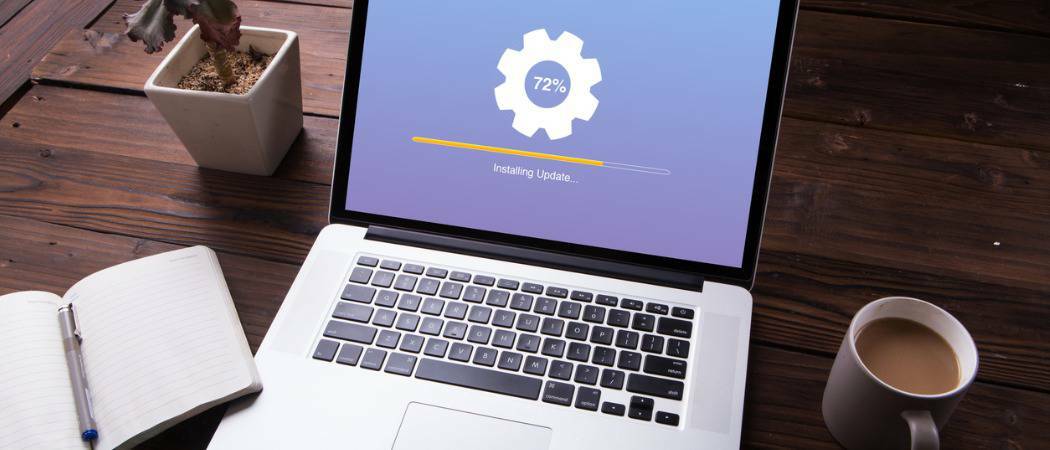
Windows 10 uppdateras regelbundet automatiskt i bakgrunden. Du blir förmodligen irriterad när en uppdatering installeras och ditt system startas om utan att veta om det. Men inte alla uppdateringar kräver en omstart och du kanske inte vet att en har inträffat. Här är en titt på hur du kan se Windows Update-historik.
Visa uppdateringshistorik för Windows 10
För att komma igång, klicka på Start och klicka inställningar. Eller så kan du öppna Inställningar med hjälp av tangentbordsgenvägWindows-tangent + jag.
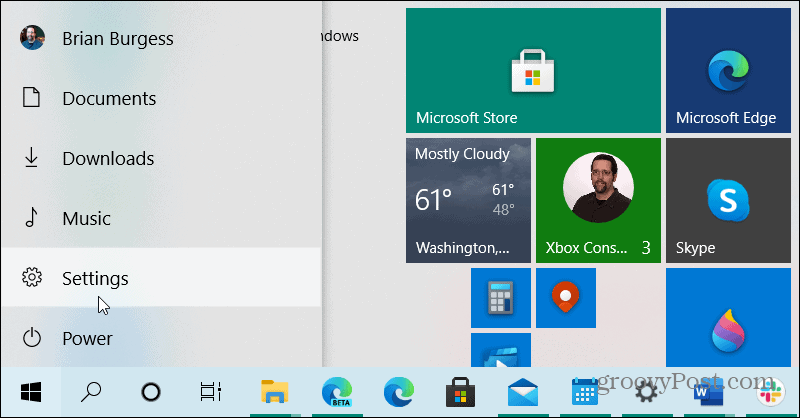
När appen Inställningar öppnas klickar du på Uppdatering och säkerhet från menyn.
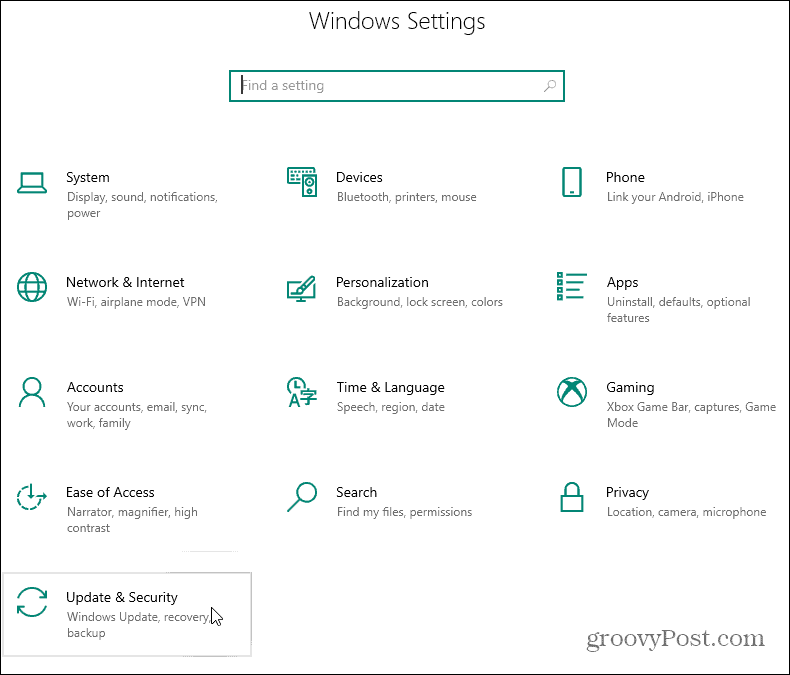
Sidan Uppdatera historik
Nu på sidan "Visa uppdateringshistorik" kommer det att finnas en lista med olika typer av uppdateringar. Du ser följande:
- Funktionsuppdateringar: Det här är de viktigaste uppdateringarna som vanligtvis sker två gånger om året. Till exempel vid den tidpunkt då detta skrivs är den senaste funktionsuppdateringen version 20H2 oktober 2020-uppdatering.
- Kvalitetsuppdateringar: Det här är regelbundna uppdateringar som uppdaterar olika aspekter av operativsystemet. De flesta av dessa uppdateringar är "under huven" och förbättrar kvaliteten och fixar olika buggar i systemet. De rullar ut som kumulativa uppdateringar och är ofta knutna till "Patch Tuesday". Dessa uppdateringar kan dock komma när som helst. Speciellt om det finns ett känt noll-dagars hot mot Windows 10.
- Drivrutinsuppdateringar: Det här är uppdateringarna som hjälper till att förbättra maskinvaran i ditt system som grafikkortet (GPU), Bluetooth-radio, eller Ljudkort, till exempel.
- Definitionsuppdateringar: Detta är virusdefinitionsuppdateringar som sker regelbundet i bakgrunden och hjälper till att förbättra Windows 10: s inbyggda virus- och skadlig kod.
- Andra uppdateringar: Detta är andra diverse uppdateringar som inte faller inom någon av ovanstående kategorier.
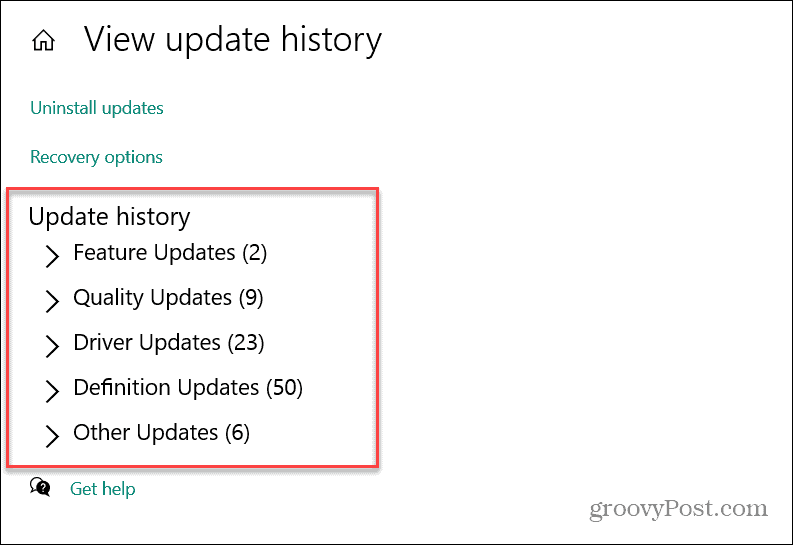
Utöka bara någon av kategorierna för att se vad som ingår. Till exempel utvidgade jag här ”Feature Updates” och kan se de två senaste funktionsuppdateringarna som installerades. Och kan se datumet de installerades framgångsrikt. I det här exemplet är det version 2004 aka ”maj 2020-uppdatering” och version 20H2 aka ”oktober 2020-uppdatering”. Om du vill veta mer kan du klicka på länken "Se vad som är nytt i den här uppdateringen".
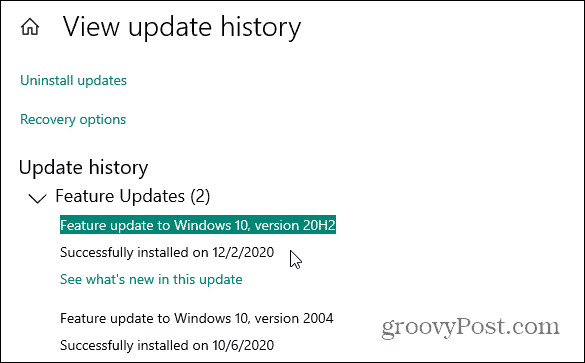
Här är ett exempel på att utvidga Kvalitetsuppdateringar avsnittet i avsnittet om uppdateringshistorik. Det är här du kommer till avinstallera en kumulativ uppdatering om de orsakar problem med ditt system eller din app. Du kan bläddra igenom uppdateringarna och se datumet det installerades. Du kan också klicka på länken under uppdateringen för att ta reda på mer om vad den gör. Om du klickar på en länk under uppdateringen öppnas ett webbläsarfönster för Microsofts supportwebbplats.
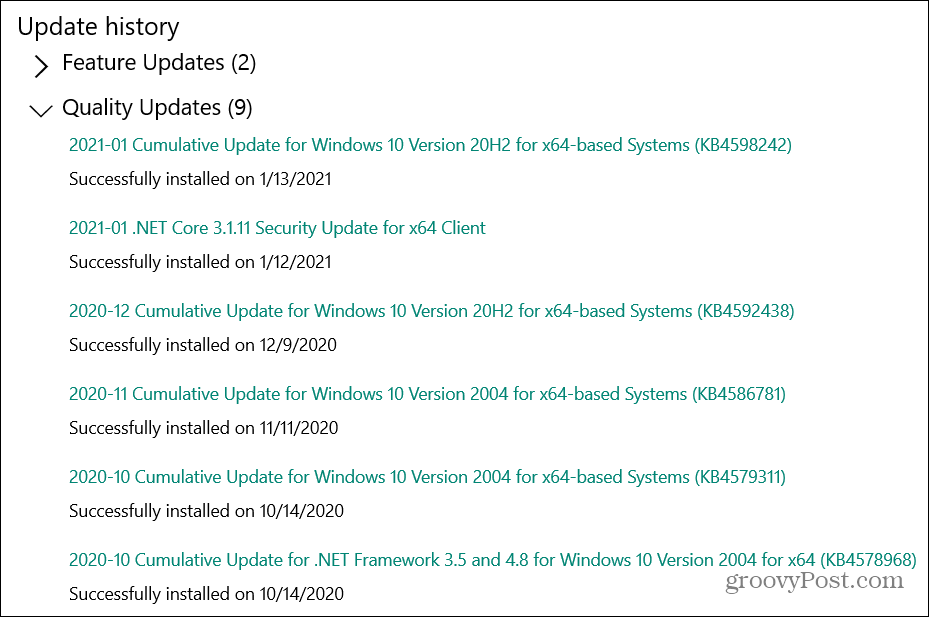
Summering
Det är allt som finns i det. När du är klar med uppdateringsavsnittet stänger du bara genom fönstret "Inställningar".
För mer information om Windows 10-uppdateringar, kolla in våra artiklar om hur du gör det använd Active Hours för att undvika omstart av Windows Update, hur skapa en genväg till Windows Update, eller hur skapa en genväg till Windows Update.
Prismatchning i butik: Hur får man onlinepriser med Brick-and-Mortar Convenience
Att köpa i butiken betyder inte att du måste betala högre priser. Tack vare prismatchningsgarantier kan du få rabatter online med tegel och murbruk ...
Hur man ger ett Disney Plus-prenumeration med ett digitalt presentkort
Om du har njutit av Disney Plus och vill dela det med andra, här köper du ett Disney + Present-abonnemang för ...
Din guide för att dela dokument i Google Dokument, Kalkylark och Presentationer
Du kan enkelt samarbeta med Googles webbaserade appar. Här är din guide för delning i Google Dokument, Kalkylark och Presentationer med behörigheterna ...